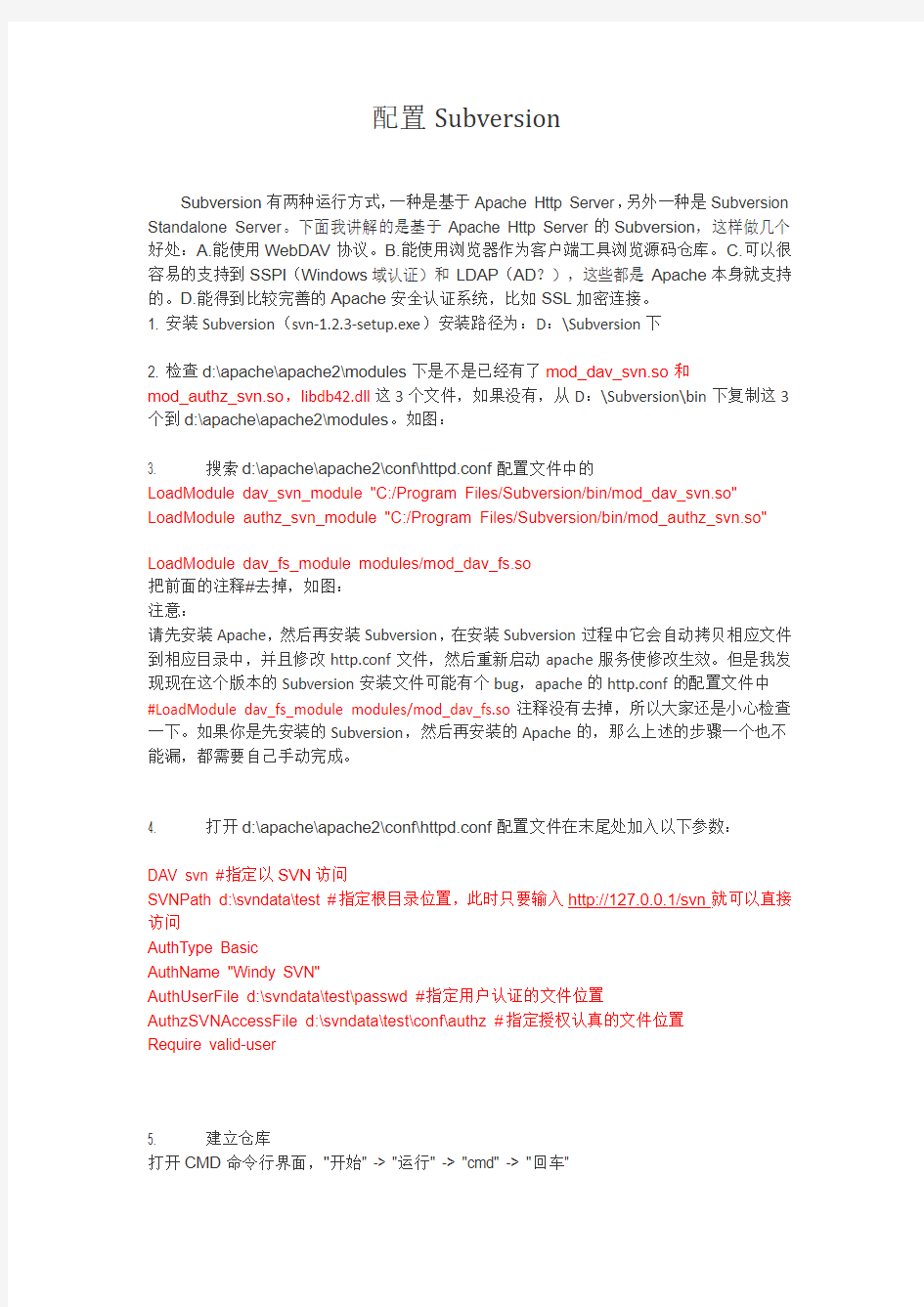
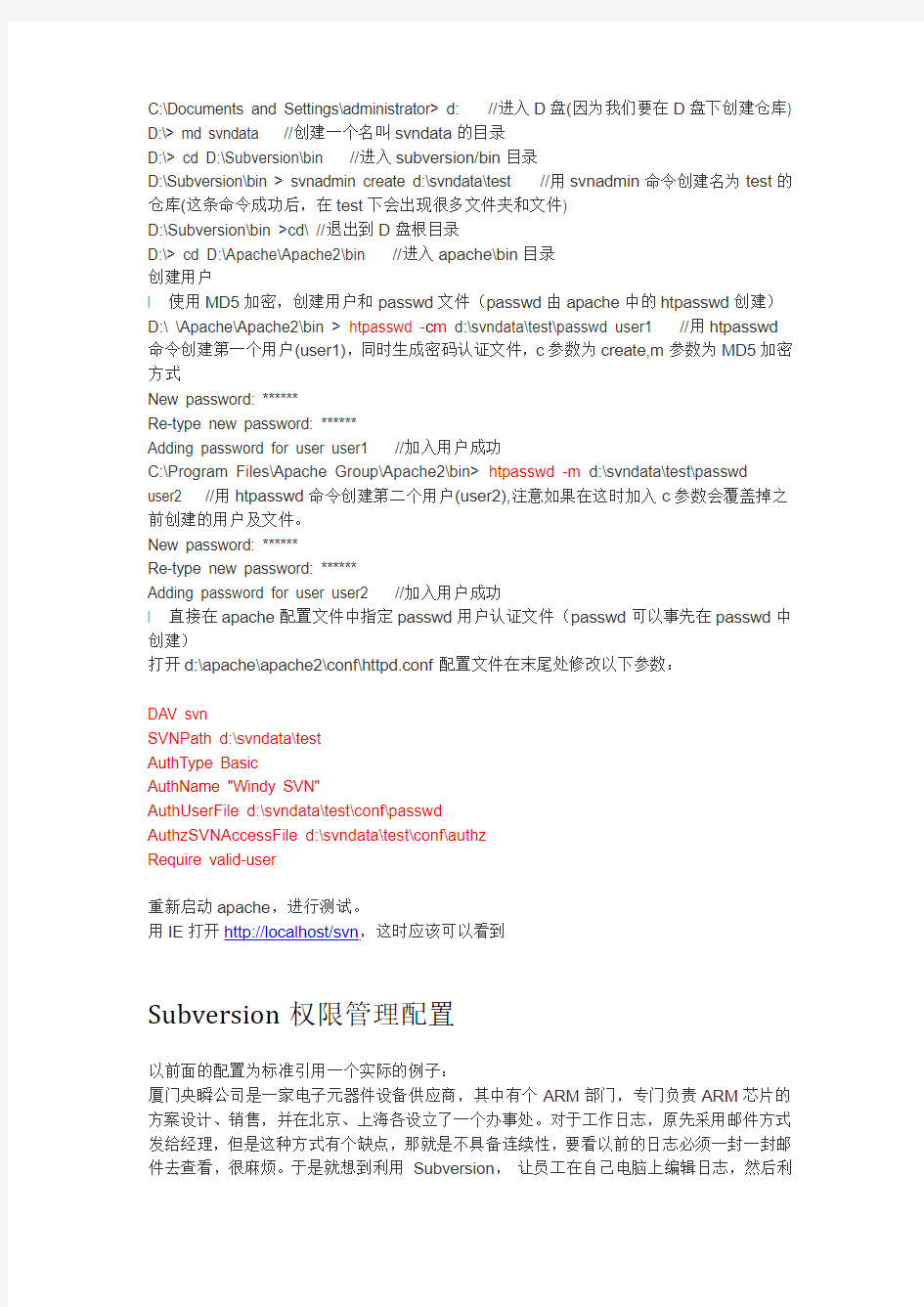
配置Subversion
Subversion有两种运行方式,一种是基于Apache Http Server,另外一种是Subversion Standalone Server。下面我讲解的是基于Apache Http Server的Subversion,这样做几个好处:A.能使用WebDAV协议。B.能使用浏览器作为客户端工具浏览源码仓库。C.可以很容易的支持到SSPI(Windows域认证)和LDAP(AD?),这些都是Apache本身就支持的。D.能得到比较完善的Apache安全认证系统,比如SSL加密连接。
1. 安装Subversion(svn-1.
2.3-setup.exe)安装路径为:D:\Subversion下
2. 检查d:\apache\apache2\modules下是不是已经有了mod_dav_svn.so和
mod_authz_svn.so,libdb42.dll这3个文件,如果没有,从D:\Subversion\bin下复制这3个到d:\apache\apache2\modules。如图:
3. 搜索d:\apache\apache2\conf\httpd.conf配置文件中的
LoadModule dav_svn_module "C:/Program Files/Subversion/bin/mod_dav_svn.so" LoadModule authz_svn_module "C:/Program Files/Subversion/bin/mod_authz_svn.so"
LoadModule dav_fs_module modules/mod_dav_fs.so
把前面的注释#去掉,如图:
注意:
请先安装Apache,然后再安装Subversion,在安装Subversion过程中它会自动拷贝相应文件到相应目录中,并且修改http.conf文件,然后重新启动apache服务使修改生效。但是我发现现在这个版本的Subversion安装文件可能有个bug,apache的http.conf的配置文件中
#LoadModule dav_fs_module modules/mod_dav_fs.so注释没有去掉,所以大家还是小心检查一下。如果你是先安装的Subversion,然后再安装的Apache的,那么上述的步骤一个也不能漏,都需要自己手动完成。
4. 打开d:\apache\apache2\conf\httpd.conf配置文件在末尾处加入以下参数:
DAV svn #指定以SVN访问
SVNPath d:\svndata\test #指定根目录位置,此时只要输入http://127.0.0.1/svn就可以直接访问
AuthType Basic
AuthName "Windy SVN"
AuthUserFile d:\svndata\test\passwd #指定用户认证的文件位置
AuthzSVNAccessFile d:\svndata\test\conf\authz #指定授权认真的文件位置
Require valid-user
5. 建立仓库
打开CMD命令行界面,"开始" -> "运行" -> "cmd" -> "回车"
C:\Documents and Settings\administrator> d: //进入D盘(因为我们要在D盘下创建仓库) D:\> md svndata //创建一个名叫svndata的目录
D:\> cd D:\Subversion\bin //进入subversion/bin目录
D:\Subversion\bin > svnadmin create d:\svndata\test //用svnadmin命令创建名为test的仓库(这条命令成功后,在test下会出现很多文件夹和文件)
D:\Subversion\bin >cd\ //退出到D盘根目录
D:\> cd D:\Apache\Apache2\bin //进入apache\bin目录
创建用户
l 使用MD5加密,创建用户和passwd文件(passwd由apache中的htpasswd创建)D:\ \Apache\Apache2\bin > htpasswd -c m d:\svndata\test\passwd user1 //用htpasswd
命令创建第一个用户(user1),同时生成密码认证文件,c参数为create,m参数为MD5加密方式
New password: ******
Re-type new password: ******
Adding password for user user1 //加入用户成功
C:\Program Files\Apache Group\Apache2\bin> htpasswd -m d:\svndata\test\passwd
user2 //用htpasswd命令创建第二个用户(user2),注意如果在这时加入c参数会覆盖掉之前创建的用户及文件。
New password: ******
Re-type new password: ******
Adding password for user user2 //加入用户成功
l 直接在apache配置文件中指定passwd用户认证文件(passwd可以事先在passwd中创建)
打开d:\apache\apache2\conf\httpd.conf配置文件在末尾处修改以下参数:
DAV svn
SVNPath d:\svndata\test
AuthType Basic
AuthName "Windy SVN"
AuthUserFile d:\svndata\test\conf\passwd
AuthzSVNAccessFile d:\svndata\test\conf\authz
Require valid-user
重新启动apache,进行测试。
用IE打开http://localhost/svn,这时应该可以看到
Subversion权限管理配置
以前面的配置为标准引用一个实际的例子:
厦门央瞬公司是一家电子元器件设备供应商,其中有个ARM部门,专门负责ARM芯片的方案设计、销售,并在北京、上海各设立了一个办事处。对于工作日志,原先采用邮件方式发给经理,但是这种方式有个缺点,那就是不具备连续性,要看以前的日志必须一封一封邮件去查看,很麻烦。于是就想到利用Subversion,让员工在自己电脑上编辑日志,然后利
用svn传送回来,既方便员工自己编写日志,又方便对日志的归档处理,而且提交日志的时候只需要执行一下svn commit 即可,比发送邮件还要简单的多。
部门文档的目录结构如下::
test 部门名称
├─diary工作日志目录
│├─headquarters总部工作日志目录
│├─beijing北京办日志目录
│└─shanghai上海办日志目录
├─ref公司公共文件参考目录
└─temp临时文件目录
人员情况
- morson,公司总经理,不习惯使用电脑,更喜欢传统的纸与笔,以及面对面的交流
- michael,arm事业部的部门经理,没事的时候喜欢弄点儿新技术,用svn来管理日志,就是他想出来的主意
- scofield,北京办人员,老员工,为人油滑难管
- lincon,上海办人员,老员工,大老实人一个
- linda,总部协调员、秘书,文笔不错,长得也不错
- rory,单片机技术员,技术支持
访问权限需求分析
- 允许总经理、部门经理读取所有文件。顺便给他们开放写权限,以便体现对他们职位的尊重,虽然对于某些文件来说,他们若拥有“写”权限其实也没什么用处
- 除部门经理外,所有其他人员,均只能看到本办事处人员工作日志
- 不允许匿名访问
- ref目录只允许经理和秘书读写,对其他人只读
- temp目录人人都可以随意读写
在服务器端d:\svndata\test\conf配置svnserve.conf
[general]
password-db = passwd.conf
anon-access = none
auth-access = write
authz-db = authz.conf
在服务器端d:\svndata\test\conf配置passwd.conf进行用户创建
[users]
morson = ShowMeTheMoney
michael = mysecretpassword
scofield = hellolittilekiller
lincon = asyouknows111
rory = 8809117
linda = IlikeWorldCup2006
在服务器端d:\svndata\test\conf配置authz.conf进行用户创建
[groups]
g_vip = morson
g_manager = michael
g_beijing = scofield
g_shanghai = lincon
g_headquarters = rory, linda
g_docs = linda
[/]
@g_manager = rw
* = r
[/diary/headquarters]
@g_manager = rw
@g_headquarters = rw
@g_vip = r
* =
[/diary/beijing]
@g_manager = rw
@g_beijing = rw
@g_vip = r
* =
[/diary/shanghai]
@g_manager = rw
@g_shanghai = rw
@g_vip = r
* =
[/ref]
@g_manager = rw
@g_docs = rw
* = r
[/temp]
* = rw
Subversion仓库的访问
这样SVN的配置权限设置完毕,如果你想checkout服务器SVN的文件,你还需要开启svnserver服务
开启server服务
运行命令cmd,进入命令提示符中
C:\Documents and Settings\administrator> d: //进入D盘(因为我们要在D盘下创建仓库) D:\> cd D:\Subversion\bin >svnserver –d –r d:\svndata\test //启动svnserver服务
现在你只需要使用客户端的checkout命令,然后地址栏中输入svn://127.0.0.1/就可以获取服务器SVN的内容
摘自:
https://www.doczj.com/doc/854364739.html,/dreamsun2008/blog/item/b60b465529c02251574e0066.html
BIM 软硬件配置要求 由于BIM设计软件要求电脑有较高的要求,应配备能够满足BIM设计软件要求的电脑且必须安装64位系统。 BIM平台电脑配置建议: Autodesk Building Design Suite Ultimate 2015 支持的操作系统32 位操作系统 1: Microsoft ? Windows ? 7 SP1 Home Premium 2、Professional、 Ultimate、 Enterprise Microsoft ? Windows ? 8/8。1 时,pro、 Enterprise2 64 位操作系统: Microsoft Windows 7 SP1 Home Premium 2、 Professional、Ultimate、 Enterprise Microsoft Windows 8/8。1,pro、 Enterprise 1Autodesk ? Showcase ? 2015、 Autodesk Re Cap ? 2015、 AutoCAD Structural Detailing 2015、 Autodesk Navisworks ? Manage 2015、 Autodesk 3ds Max ? 2015和 Autodesk Revit ? 2015、Autodesk InfraWorks ? 2015、 Autodesk Robot ? Structural Analysis Professional 2015 不支持 32 位。 2 Autodesk Recap 2015、 Autodesk 3ds Max 2015、 Autodesk InfraWorks 2015、Autodesk Robot Structural Analysis Professional 2015 不支持在 Microsoft Windows 7 Home Premium CPU 类型32 位操作系统: Intel ? Pentium ? 4 或AMD ? Athlon ? 双核,3。 0 GHz 或更高,采用 SSE2 技术 64 位操作系统:AMD Athlon ? 64 或AMD Opteron ?,采用 SSE2 技术 Intel Xeon ? 或 Intel Pentium 4,具有 Intel em 64t 支持并采用 SSE2 技术 例外情况: Autodesk InfraWorks 2015 双核Intel ? Core ? 2 或等效的 AMD ? 处理器(四核Intel ? Core ? i7、 6 核Intel ? Xeon ? 或更快的处理器,强烈建议);若要使用光线跟踪的渲染功能,CPU 必须支持 SSE 4。1 内存最小 2 GB RAM (32 位操作系统: 3 GB 推荐; 6 4 位操作系统:建议使用 8 GB) 例外情况: AutoCAD Structural Detailing 2015、 Autodesk ReCap 2015、 Autodesk 3ds Max 2015、 Autodesk Showcase 2015、 Autodesk Revit 2015 1 4 GB RAM (建议使用 8 GB) Autodesk Robot Structural Analysis Professional 2015
重装X P系统教程 Document serial number【UU89WT-UU98YT-UU8CB-UUUT-UUT108】
第一步:BIOS启动项调整 在安装系统之前首先需要在BIOS中将光驱设置为第一启动项。进入BIOS的方法随不同BIOS 而不同,一般来说有在开机自检通过后按Del键或者是F2键等。进入BIOS以后,找到“Boot”项目,然后在列表中将第一启动项设置为CD-ROM即可(如图1所示)。关于BIOS设置的具体步骤,请参考主板说明书。 3楼 在BIOS将CD-ROM设置为第一启动项之后,重启电脑之后就会发现如图2所示的 “boot?from?CD”提示符。这个时候按任意键即可从光驱启动系统。 4楼 第二步:选择系统安装分区 从光驱启动系统后,我们就会看到如图3所示的Windows?XP安装欢迎页面。在这 里按下Enter键来继续进入下一步安装进程。
6楼 现在才真正到了选择系统安装分区的时候了(如图5所示),不过由于这里的硬盘还没有进行分区,所以首先要进行分区。当然,如果电脑上的硬盘是全新的话,也是要先进行分区的。按“C”键进入硬盘分区划分的页面。如果硬盘已经分好区的话,那就不用再进行分区了。 7楼 在这里我们把整个硬盘都分成一个区(如图6所示),当然在实际使用过程中,应当按照需要把一个硬盘划分为若干个分区。关于安装Windows?XP系统的分区大小,如果没有特殊用途的话以10G为宜。
8楼 分区结束后,我们就可以选择要安装系统的分区了。选择好某个分区以后,按Enter 键即可进入下一步(如图7所示)。 9楼 第三步:选择文件系统 在选择好系统的安装分区之后,我们就需要为系统选择文件系统了,在Windows?XP中有两种文件系统供选择:FAT32、NTFS。从兼容性上来说,FAT32稍好于NTFS,而从安全性上来说,NTFS要比FAT32好很多。在本例中选择NTFS文件系统(如图8所示)。
作为一个配置管理员,需要管理用户的权限,本文主要介绍了使用Subversion的授权文件“authz-db”,同时为了叙述的清晰,我首先澄清一些概念。 认证(Authentication)和授权(Authorization) 这两个术语经常一起出现。其中认证的意思就是鉴别用户的身份,最常见的方式就是使用用户名和密码,授权就是判断用户是否具备某种操作的权限,在Subversion里提供了“authz-db”文件,实现了以路径为基础的授权,也就是判断用户是否有操作对应路径的权限。svnserve下的配置文件 因为本文是以svnserve为例的,所以先介绍一下版本库目录的结构: D:\SVNROOT\PROJECT1 ├─conf ├─dav ├─db │ ├─revprops │ ├─revs │ └─transactions ├─hooks └─locks 其中conf下面有三个文件: authz passwd svnserve.conf 其中的“svnserve.conf”是这个版本库的配置文件,当使用svnserve时,这个配置文件决定了使用什么认证和授权文件: password-db = passwd authz-db = authz 上面的配置说明使用“svnserve.conf”同目录的passwd和authz,其中的password-db指定了用户密码文件,authz-db是我们的授权文件,也就是我们本文主要介绍的文件。 基于svnserve的版本库文件布局 使用svnserve时,为了管理的方便,应该使用相同的认证和授权文件,所以应该让所有版本库的配置文件svnserve.conf指向同一个password-db和authz-db文件。下面是一个多版本库的目录: D:\SVNROOT ├─project1 │ ├─conf │ ├─dav │ ├─db
此下内容皆本人参照论坛方法以及自我实验所得心得,传授于大家,谢谢各位光顾 win7换XP系统安装教程前言: 大家都在对Win7期待的时候,是否有很多人因为用不习惯Win7而想换回XP,那么在这里就给大家介绍一下最方便,最快速的把换win7系统回XP系统。 首先下载一个XP操作系统,现在我拿“深度技术GhostXP_SP3快速装机专业版V20.0”做演示,先下载操作系统:https://www.doczj.com/doc/854364739.html,/soft/2002.htm下载好后文件为ISO文件,所以我们要先把它全部解压出来(最好把文件放在D盘,面且文件目录最好不带中文),如图 解压过程,就不作介绍。
解压完成之后得到如图的文件,然后运行“硬盘安装”
解压完成运行之后看到下边的图片,我们点确定就可以了,进入下一步 会弹出最终确认项,我们只管点是就可以了。 当我们操作完以后,就可以基本不用管了,因为只要用教程中所说的系统或者Ghost硬盘安装器就可以全自动完成所有安装步骤。那么我们现在为方便大家可以把安装截图给大家看
一下!
到这里我们的XP操作系统已经换回来了。 你先将下的镜像刻成光盘,或者去买张xp的盘,然后按下面操作: 1、在Windows7系统下,先下载安装EasyBcd,运行后单击EasyBCD主界面左边的添加/删除(项目)按钮,在Name(名字)右边的文本框内输入自己喜欢的文字(如Windows XP),然后单击右边的Type(类型)那儿的下拉箭头,选择Windows NT/2K/XP/2K3选项。接着在Drive(驱动器)右边的下拉框选择C:\(早期EasyBCD版本是要手动输入C:)。最后点击右下角的Add那个添加和保存按钮,就添加一个了启动XP的菜单选项。 2、将Windows XP的安装盘放入光驱,重新启动电脑,执行安装XP的操作,将XP操作系统安装到C盘以外(注意不是c盘)的任意一个分区。 2、安装完毕后,如果要启动电脑,暂时只能进入和登录XP系统,这是由于Windows7引导信息被XP安装程序覆盖,这个时候,可以按下面操作修复: 登录XP并运行EasyBCD,然后单击“管理引导项目”按钮,再勾选“重新设置Windows7引导项目”单选框,并单击写入按钮即可。 1 回答
Windows XP系统安装全程图解_安装版光盘安装教程 一、准备工作: 1.准备好Windows XP Professional简体中文版安装光盘,并检查光驱是否支持自启动。 2.可能的情况下,在运行安装程序前用磁盘扫描程序扫描所有硬盘检查硬盘错误并进行修复,否则安装程序运行时如检查到有硬盘错误即会很麻烦。 3.用纸张记录安装文件的产品密匙(安装序列号)。 4.可能的情况下,用驱动程序备份工具(如:驱动精灵)将原Windows XP下的所有驱动程序备份到硬盘上(如∶F如果你想在安装过程中格式化C盘或D盘(建议安装过程中格式化C盘),请备份C盘或D盘有用的数据。 二、用光盘启动系统: (如果你已经知道方法请转到下一步),重新启动系统并把光驱设为第一启动盘,保存设置并重启。在光盘启动安装系统教程此帖中有BIOS设置教程,将XP安装光盘放入光驱,重新启动电脑。刚启动时,当出现如下图所示时快速按下回车键,否则不能启动XP系统光盘安装。
输入刚才记下的安装文件的产品密匙(安装序列号)。 安装程序自动为你创建又长又难看的计算机名称,自己可任意更改,输入两次系统管理员密码,请记住这个密码,Administrator系统管理员在系统中具有最高权限,平时登陆系统不需要这个帐号。接着点“下一步”出现
三、安装Windows XP Professional 光盘自启动后,如无意外即可见到安装界面,将出现如下图所示。 全中文提示,要现在安装WindowsXP,请按ENTER”,按回车键。
许可协议,这里没有选择的余地,按F8键。 这里用“向下或向上”方向键选择安装系统所用的分区,如果你已格式化C盘请选择C分区,选择好分区后按“Enter”键回车。 这里对所选分区可以进行格式化,从而转换文件系统格,或保存现有文件系统,有多种选择的余地,但要注意的是NTFS格式可节约磁盘空间提高安全xxx和减小磁盘碎片但同时存在很多问题OS和98/Me下看不到NTFS格式的分区,在这里选“用FAT文
SVN 管理员使用指南
目录 1Subversion简介 (1) 1.1Subversion简介 (1) 1.2Subversion架构 (2) 1.3Subversion组件 (3) 1.4Subversion基本流程 (3) 2安装SVN 服务 (4) 2.1安装SVN和TortoiseSVN (4) 2.2创建SVN资源库 (4) 2.3创建SVNserver服务 (5) 2.4运行SVNserver服务 (6) 3用户及权限管理 (6) 3.1用户管理 (7) 3.2权限管理 (7) 4SVN基本使用 (9) 4.1导入/导出(import/export) (9) 4.2初始化检出(checkout) (10) 4.3更新修改(update) (10) 4.4查看日志信息(show log) (10) 4.5取消修改(revert) (10) 4.6提交修改(commit) (10) 4.7合并信息(merge) (10) 4.8创建/删除/重命名 (10) 4.9加锁/释放锁(get/release lock) (10) 4.10添加、删除、重命名(add、delete、rename) (10) 4.11拷贝(copy) (13) 4.12查看修改信息(check for modifications) (13) 4.13分支/标记(branch/tag) (13)
4.14创建并应用补丁(create/apply patch) (15) 4.15备份/恢复资源库 (17) 4.16删除资源库 (19) 4.17版本(revision)关键字 (19) 4.18统计信息(statistics) (20) 4.19禁用密码缓存 (21) 5TortoiseSVN设置 (21) 5.1常规设置(General) (23) 5.2图标叠加(Icon overlays) (27) 5.3网络设置(network) (29) 5.4日志缓存设置(log caching) (30) 5.5钩子脚本设置(Hook Scripts) (32) 5.6外部程序设置(external programs) (32) 6TortoiseSVN基本命令 (37) 6.1Svn子命令 (37) 6.2Svnadmin (38) 6.2.1Svnadmin Switches (39) 6.2.2Svnadmin Subcommands (39) 6.3Svnlook (40) 6.3.1Svnlook选项 (40) 6.3.2Svnlook (41) 6.4Svnserve (41) 6.4.1Svnserve选项 (41) 6.5Svnversion (42) 6.5.1Svnversion选项 (42)
运行环境配置基本要求 一、基础软件要求 1.服务器操作系统:64位Window Server 2008 R2 Enterprise 或以上 2.数据库管理软件:64位Oracle 11g(11.2.0.1.0) 3.GIS软件:ARCSDE 10.X、ARCGIS DESTOP 10.X、ARCGIS SERVER 10.X 4.客户机操作系统:Windows 7 或以上版本 5.客户机浏览器:IE8或以上版本 6.客户机OFFICE软件:OFFICE 2007或以上版本 二、硬件要求 1.服务器要求 各局按照预计日均不动产登记业务量来配置服务器,具体如下表所示:
2.客户机要求 对客户机不做特殊要求,一般个人PC电脑即可。为了保障系统使用的效率,宜采用内存大于2G的品牌机。 3.可选配置 系统具备身份证读卡器、高拍仪、扫码枪接口,各地可根据实际情况进行选配。具体型号要求如下: (1)高拍仪:USB接口的扫描设备即可(推荐设备:多易拍DS530) (2)身份证读卡器:标准身份证读卡器(推荐设备:普天或神思)
(3)扫码枪:USB接口的扫码枪即可(推荐设备:YOUJIE(2D)YJ4800) 三、政务网接入要求 1.有条件的单位参考数字福建对政务网局域网模式接 入的要求如下图: 图1局域网模式接入政务网示意图 可使用带路由、防火墙、入侵防御、恶意代码检测的UTM 设备替代路由器、访问控制、入侵检测与阻断设备,上网行为管理设备替代网络准入与外联控制、网络行为审计设备。 2.条件尚不满足的单位至少应使用硬件防火墙作为网 络边界防护设备(参数不低于1U机架式防火墙,100M网络接入)。
你要重装就要现有一张安装盘。 装XP的步骤如下: 开机时,按del键, 进入bios界面,一般选左侧第二项,(AdvancedBIOSFeatures) 进入后,看boot项,FristBoot...(用pageup和pageDown选为cd-rom, 按f10保存,按esc键退出CMOSE 把xp光盘放入光驱,重启机器,等待。。。 提示pressanykeybootfromcd-rom... 马上按几下空白键, 进入xp安装程序(屏幕是蓝色背景),等待。。。 按F8,选我同意. 按ESC,不要修复. 按D,按回车,按L,按C,按回车,再回车. 使用FAT格式化,回车,OK! 按提示一步步安装. 最后跳过”连接intalnat”,选”否,暂不注册.”就可以了! 驱动和软件方面就靠你自己了。 如何重装xp系统图解 本文为如何重装xp系统图解 一、准备工作: 1.准备好Windows XP Professional 简体中文版安装光盘,并检查光驱是否支持自启动。 2.可能的情况下,在运行安装程序前用磁盘扫描程序扫描所有硬盘检查硬盘错误并进行修复,否则安装程序运行时如检查到有硬盘错误即会很麻烦。 3.用纸张记录安装文件的产品密匙(安装序列号)。 4.可能的情况下,用驱动程序备份工具(如:驱动精灵 2004 V1.9 Beta.exe)将原Windows XP下的所有驱动程序备份到硬盘上(如∶F:\Drive)。最好能记下主板、网卡、显卡等主要硬件的型号及生产厂家,预先下载驱动程序备用。 5.如果你想在安装过程中格式化C盘或D盘(建议安装过程中格式化C盘),请备份C盘或D盘有用的数据。
本文部分内容来自网络整理,本司不为其真实性负责,如有异议或侵权请及时联系,本司将立即删除! == 本文为word格式,下载后可方便编辑和修改! == 玛雅软件电脑配置要求 篇一:适合初学者的MAYA渲染设置 Maya 渲染设置 注;该设置适合MAYA初学者,大部分都是使用默认设置,所以最终渲染的效果可能不是很理想。想要做出好效果,就得花功夫,好好学习MAYA。这套教程主要以截图配文字解说为主,但对于初学者而言,绝对是够用的。 1. 打开需要渲染的MAYA文件,找到 点击 2. 在弹出的窗口 一些参数 3. 设置 这个是MAYA的渲染器选择栏,图上的是 MAYA默认的渲染器,对于新手而言,默认的就够用了 4. 这个是这个文件渲染的全部信息 是文件的储存路径(后面会有怎么更改路径 解说), 始帧的序列号,结束帧的名字,序列号) 这个是图片序列的信息
是始末帧的信息(包括起始帧的名字,起 5.这个是文件的名字, 当改变这里时 这里耶会有相应的变化(在命名的时候 最好不要有中文字,因为MAYA对中文支持不是很好,用英语拼音都可以,符号也别用) 6.这个序列图导出的形式,这个我就 不多解释,照这样设置就行,为什么要怎么设置,解释起来很麻烦。等以后MAYA用熟了 自然就知道了。 7. 这个很重要。要特别注意 是起始的帧数,就是你的动画是从多少帧开始的就 设成多少。 这个是结束帧,同样是多少帧结束就设多少(如 果是要渲一段动画中间的一段,就输入你要的起始帧和结束帧) 这个可以不管。 一般调到4就行,(不要问为什么,调完 看看 自然会明白) 8. 它设置成你动画的镜头就行。 9. 这个是渲染镜头的设置,把 渲染尺寸。根据需要自己定
SVN权限控制解析 作为一个配置管理员,需要管理用户的权限,本文主要介绍了如何使用Subversion的授权文件“authz-db”,同时为了叙述的清晰,我首先澄清一些概念。 1、认证(Authentication)和授权(Authorization) 这两个术语经常一起出现。其中认证的意思就是鉴别用户的身份,最常见的方式就是使用用户名和密码,授权就是判断用户是否具备某种操作的权限,在Subversion里提供了“authz-db”文件,实现了以路径为基础的授权,也就是判断用户是否有操作对应路径的权限,在Subversion 1.3之后,svnserve和Apache一样都可以使用“authz-db”文件。 2、svnserve下的配置文件 因为本文是以svnserve为例的,所以先介绍一下版本库目录的结构: 其中conf下面有三个文件: 其中的“svnserve.conf”是这个版本库的配置文件,当使用svnserve时,
上面的配置说明: 1、匿名用户的权限为none(可以为none、read、write) 2、认证用户的权限为write(可以为none、read、write。SVN的权限 认证方式是基于此处的设置和anthz授权文件中的设置,两者都满足 (&方式)才成立,即 read&read=read,read&write=read,write&write=write,所以 此处应把认证用户的权限设置为write,否则authz文件中关于写权 限的设置都会无效的 3、使用了“svnserve.conf”同目录的passwd和authz,其中的 password-db指定了用户密码文件,authz-db是我们的授权文件, 也就是我们本文主要介绍的文件。 4、realm为“My First Repository”,这个值作为客户端保存服务器端 信息(如用户和密码)的唯一识别符 注意:使用Apache作为服务器时,根本就不会参考“svnserve.conf”文件的内容,而是会参考Apache的配置。 3、基于svnserve的版本库文件布局 使用svnserve时,为了管理的方便,应该使用相同的认证和授权文件,所以应该让所有版本库的配置文件svnserve.conf指向同一个password-db和authz-db文件。下面是一个多版本库的目录:
配置1 装机配置外观预览 罗技 飞利浦 先马奇迹 ?配置清单 ?参数 ?兼容与接口 配置品牌型号数 量 当时的单 价 现在的单 价 商家数量 CPU Intel 酷睿i3 3220(散) 1 ¥ 680 ¥695 194家商家 主板七彩虹战斧C.B75K V21 1 ¥ 399 ¥399 56家商家内存金士顿4GB DDR3 1600 1 ¥ 150 ¥175 家商家 硬盘希捷Barracuda 500GB 7200转16MB SATA3 (ST500DM002) 1 ¥ 330 ¥325 家商家 显卡七彩虹iGame650 烈焰战神U D5 1024M 1 ¥ 799 ¥799 176家商家 机箱先马奇迹3 1 ¥ 109 ¥109 76家商家电源先马超影450 1 ¥ 169 ¥169 40家商家散热器超频三黄海豪华版(S90F) 1 ¥ 99 ¥99 35家商家
显示器飞利浦206V3LSB/93 1 ¥ 740 ¥740 110家商家 键鼠装罗技MK200键鼠套装 1 ¥ 85 ¥85 90家商家 配置2 配置名称数量单价质保 CPU AMD 速龙II X4 740 CPU (盒) 四核核 主频3.2GHz 功耗65W/不集成显卡 ×1¥430三年保修 主板微星FM2-A55M-E33 主板(FM2架 构,VGA+HDMI接口) 促销中! ×1¥399三年保修 内 存 金士顿4GB 内存DDR3 1600 (单条)×1¥197三年保修 显卡华硕HD6570-MG-1GD3 显卡(保三 年,名爵版,64bit,频率 650/1200MHz,VGA/HDMI/DVI) ×1¥378 1年包换良 品,3年保 修 硬盘希捷500GB 硬盘7200转16M×1¥333 二年质保, 三年有限 保修 显示器宏基G206HQLb 19.5寸显示器 (LED,1600x900,VGA) ×1¥625 整机1年, 液晶屏按 系列1-3 年,其它3 年 机箱酷泽5008B/R 机箱(2个固态硬盘位, 长显卡) ×1¥110 电源鑫谷劲持450 黄金版电源额定 350W (转换效率79%) ×1¥221三年质保 键 鼠 微星MK-160 键鼠套装(装机推荐)×1¥50一年保修
目录 一软件运行环境及计算机配置要求 (3) 二软件安装说明 (3) 2.1安装数据库SqlServer2000 (3) 2.2安装财政数据采集系统 (8) 2.3连接数据库 (11) 2.3.1 数据库设置 (11) 2.3.2 数据库恢复 (15) 2.3.3 数据库备份 (17) 三用户登录 (19) 四系统设置 (22) 4.1区划编码设置 (22) 4.1.2 增加区划编码 (22) 4.1.2 删除区划编码 (24) 4.2区划编码信息查看 (24) 4.2.1查看本地信息 (24) 4.2.2 查看本地区全部的区划编码 (25) 4.3用户管理 (25) 五数据导入 (27) 5.1专项资金数据导入 (27) 5.1.1专项资金数据导入 (27) 5.1.2专项资金数据编辑 (33) 5.1.3专项资金数据的审核汇总 (39) 5.2部门预算数据导入 (43) 5.2.1单位信息编辑 (43) 5.2.2部门预算数据导入 (44) 5.2.3部门预算数据编辑 (45) 六数据交换 (45)
6.1数据上网 (45) 6.1.1网络设置 (46) 6.1.2网络测试 (47) 6.1.3数据上传 (47) 6.2数据报出 (48) 6.3 数据接收 (50) 七模版管理 (53) 7.1全省模版 (53) 7.2自定义资金模版 (53) 7.3模版导出和接收 (58) 7.4审核公式 (61) 八常见问题解答及注意事项 (63) 8.1常见错误 (63) 8.2自定义资金模版时要注意以下几点 (64) 8.3导入数据注意事项 (64) 8.4区划编码 (65) 8.5字段长度列表 (66)
一、准备工作: 1.准备好Windows XP Professional 简体中文版安装光盘 2.用纸张记录安装文件的产品密匙(安装序列号)。 3.没有有主板,显卡驱动光盘的情况下,用驱动程序备份工具(如:驱动精灵2004 预览版)将原Windows XP下的所有驱动程序备份到硬盘上(如∶F:\Drive)。最好能记下主板、网卡、显卡等主要硬件的型号及生产厂家,预先到驱动之家下载驱动程序备用,如不会查看硬件型号,用驱动精灵或硬件精灵都可以帮你查看到准确的硬件信息。 4.如果你想在安装过程中格式化C盘或D盘(建议安装过程中格式化C盘),请备份C盘或D 盘有用的数据到其他分区。 5.把你的ADSL网络连接用的账号和密码记下来,装完系统要用,不过要是没记,可以打当地客服电话询问。 二、设置用光盘启动系统: (如果你已经知道方法请转到下一步) 计算机启动还在自检(屏幕为黑屏白字,同时在屏幕右上角还显示一个图标)时按住键盘上的“Del”键,即可进入“CMOS Setup Utility”界面,利用光标移动键选择“Advanced BIOS Features”,敲回车键进入该项设置并选择“First Boot Device”项,利用“Page Up”或“Page Down”两个键将它修改为相应项,即如果你用光盘启动则更改为“CDROM”,而若用软盘启动则应修改为“Floppy”;最后按F10键并敲回车键保存设置后退出BIOS设置。然后放入相应启动盘便可从该盘进行启动了。 如下图:
设置为光驱启动后按F10保存后,在光驱中放入系统安装光盘,重启后在出现CD。。。。字样时按回车键可进入系统安装画面,如看不到CD。。。字样,说明还不是光驱启动。请重新到BIOS里设置。
================ Subversion之路 ================ ---------------------------- 实现精细的目录访问权限控制 ---------------------------- :作者: 郑新星 :联系: zhengxinxing gmail
装机配置清单 总价:¥3207 配置名称数量单价质保 CPU Intel 酷睿I3 3220 CPU (盒) 新一代 22纳米双核主频3300MHz 功耗 55W × 1 ¥750 三年保 修 主板华硕P8B75-M LX 主板 (USB3.0+SATA III,VGA+DVI)促销 中! × 1 ¥458 1年包换 良品,3 年保修 内存金士顿4GB 内存DDR3 1333(单条) × 1 ¥171 三年保 修 显卡七彩虹GTX550Ti 雷暴鲨D5 1024M 显卡(192bit,频率 0.5ns,900/4100,功耗116W) × 1 ¥710 1年保修 硬盘希捷2TB 硬盘7200转64MB × 1 ¥610 二年质 保,三年 有限保 修 机箱唯纳智VENUZ 黑暗堡垒U3 机箱 (电源下置,背部走线,支持水冷,大尺 寸显卡和散热器,前置USB3.0) × 1 ¥221 电源安钛兊ANTEC VP450P 电源(额 定450W,主动式PFC,背部走线)_缺货 × 1 ¥287 二年保 修 电脑性能是有限的,无法保证能多开很多个应用,如果有专业要求,可以多组装一些电
脑,多开对CPU核心数以及内存、显卡等均有较高要求,可以考虑下以下八核独显配置: 配件类型品牌型号参考价格(元) 处理器:AMD FX 8120 ¥1000 散热器:ANTEC KUHLER H2O 620 ¥599 内存:海盗船8GB DDR3 1600套装¥399 主板:华硕M5A99X EVO ¥1399 显卡:影驰GTX660 黑将¥1599 硬盘希捷Barracuda 1TB 7200转64MB 单碟¥430 光储:华硕DRW-24D1ST ¥139 机箱:航嘉暗夜公爵II ¥299 电源:ANTEC VP550P ¥459 显示器:HKC T3000 23寸1080P IPS显示器¥999 键鼠装:Razer 地狱狂蛇游戏标配键鼠套装¥269 总价:6292元
1.1台式电脑最低配置要求 1.2商务轻薄型笔记本电脑最低配置要求
2、设备服务要求 (1)根据中价人要求,为中价人设计制作开机logo标示,要求具有专业美术设计能力的人员进行设计。 (2)本项目所购买的计算机设备供货商根据中价人要求为业主统一安装指定软件,具体要求如下: <1> 指定软件的安装母盘或镜像文件由中价人提供; <2> 根据中价人提供的安装母盘或镜像文件对所有设备进行初始化安装及封箱; <3> 业主对于中价人提供的安装母盘或镜像文件等所有资料应严格遵守合同保密 条款的规定; (3)根据中价人指定地点进行送货上门,货到位并装机,单机调试运行正常。 (4)在中价人指定机身处张贴铭牌,铭牌信息包括:热线电话、机身编号、服务内容简介等中价人定制信息。 (5)免费维修期限为设备通过到货验收之日起计算的3年内。在免费维修期限内中价人应向中价人提供全免费的设备维修服务包括提供免费现场服务、免部件费、免维修费(包括设备整机所有部件)。 (6)中价人应从设备交货之日起提供至少一个月无条件免费整机更换期,在该期限内中价人有权提出无条件免费更换整机。
(7)在五个工作日无法修复的故障,业主应在此后第1个工作日内向中价人提供不低于原故障设备性能配置的同品牌备用设备。 (8)计算机电脑类(包括台式电脑、笔记本电脑、)的设备须购买原厂3年免费上门保修服务,7*24小时4小时响应,并在供货阶段向中价人提供原厂服务承诺函。 (9)在设备到货前,提供样机(与供或设备配置一致)给中价人进行电脑母盘镜像制作,并提供相关技术支持。 (10)当次下单的货物须在接到我司订单后 30 天内送达业主指定的交货地点。如中价人承诺的货期比业主要求时间短,以中价人承诺的货期为准。提供设备初始化工作场地(非中价人办公区,场地必须具备至少20台容量,可5台设备同时初始化操作的条件),对设备进行操作系统灌录、张贴铭牌、无线网卡安装及封箱。中价人在初始化操作过程中,提供不少于2人及工具的服务支持。 (11)当出现硬盘故障的电脑数量超过供货电脑总量的20%,业主单位须无偿提供后续因硬盘质量故障原因导致的数据修复服务,直至合同期满为止。数据修复业务所产生的费用统一由业主支付。
SVN用户权限管理讲解 /***********************************************************/ //SVNSubversion 用户权限管理//资料来源:网络、总结//2010年7月20日 /***********************************************************/ 基本的操作:以我创建的Svn工程为例子来讲解SVN权 /***********************************************************/ //SVNSubversion 用户权限管理 //资料来源:网络、总结 //2010年7月20日 /***********************************************************/ 基本的操作: 以我创建的Svn工程为例子来讲解SVN权限管理的配置 仓库创建路径:D:\SVNLibrary >>>取消匿名登陆: 打开文件D:\SVNLibrary\conf\svnserve.conf 找到:###anon-access = read 将前面的注释去掉,并将read 改为:none 即使:anoe-access=none 表示匿名登陆下的用户权限为空。即:系统不支持匿名登陆 说明: auth-access = write #通过验证的用户可以读和写 auno-access = read #匿名登陆下可以只读文件,即:文件修改后无法提交到服务器 password-db =password #用户保存文件的名称 authz-db =authz #权限管理文件这个是非常重要的,如果我们要对整个工程的文件进行权限分配的时候,就必须将这个行文件前面注释掉,否咋即使我们在权限配置文件里面进行再多的配置都是无效的。这点我已经犯错了。 然后我们在authz 文件下面进行权限的分配 在权限分配的时候要注意的问题: >>>权限分配时,应遵守从根目录到子目录、从设置最广泛权限到最精细权限、从只读权限到读写权限设置原则,即从根目录开始设置最广泛的访问权限,然后逐步设置下属子目录的访问权限。提示:目录的访问权限既可以分配给组,也可以分配指定用户。 >>>对某个用户,如果只赋给他某个目录的权限,但对上级目录没有赋给,则他不能有上级目录的任何权限 例如某个用户有:/repository/project1的r权,而没有/repository的r权 >>>对于所有的目录,都优先处理设置在这个目录上的权限设置。 例如sai用户: [/repository] sai = rw 对于repository目录,他有rw的权限。 [/repository/project1] sai = r 对于repository下的project1目录,他只有r权限。
1.2 计算机硬件要求 计算机配置要求: CPU:PIV 2GHz以上 内存:256M以上 硬盘:40G以上 分辨率在1024*768或以上 打印机(建议A4激打) 上网设备(拨号、ISDN、ADSL、宽带局域网、专线)。 1.3 计算机软件要求 操作系统:Windows 2000、Windows XP、Windows 2003、Win7 浏览器:微软IE 6.0或以上版本浏览器。 支持软件:Office 2000、Office 2003、Office 2007(需保存为Office 2003兼容文档)。 数据库安装提示?DeleteFile失败数据库未安装问题(unavailable database) 1.3.2xcel导入错误?OLA error 800A03EC? 原因1:把点击【浏览】按钮选择到的Excel窗口关掉了。 解决办法:不要关掉“浏览”出来的Excel文件。 原因2:列名开始行选错了。 解决办法:列名开始行要与Excel中一致。 原因3:数据开始行或者结束行选错了。 解决办法:数据开始行和结束行要与Excel中一致。 原因4:导入的Excel不是2003版或2007版。 解决办法:Excel导入必须为2003或者2007版本。
原因5:导入的是2003Excel或2007Excel是精简版的,不是完整版的。 解决办法:安装完整版的office。 1.3.3Excel导入提示错误?yy/m/d is not a valid and time? 原因:电脑系统日期格式与软件中的日期格式不一致。 解决办法:更改一下电脑的系统日期格式,改成yyyy-mm-dd格式即可 1.3.4xcel导入提示?未找到相关的XLS文件? 原因1:导入的Excel不是2003版或2007版,或导入的是WPS文件。 解决办法:Excel导入必须为2003或者2007版本。 原因2:导入的是2003Excel或2007Excel是精简版的,不是完整版的。 解决办法:安装完整版的office。 Excel导入提示错误?Invalid value for field ‘SG’ Excel导入提示错误?Invalid value for field ‘RQ’ Excel导入提示错误?Invalid value for field ‘TZ’ 1.3.5Excel导入提示错误?xxxx-xx-xx is not a valid date and time;? 1.3.6Excel导入提示错误?Field value required.? 原因:导入的Excel中的很多数据有错误或格式不规范,比如没有【学籍号】、【学籍辅号】,【身高】和【体重】的数据录反了等等。
例举2019推荐组装台式电脑最新配置清单 导读:很多小白用户想要自己组装电脑配置,但是小白用户对与电脑硬件基本不懂,那么小编今天推荐几款2019年台式电脑最新的配置清单,根据用户需求推荐入门大高端电脑主机配置的推荐,有需要朋友可以按照配置购买硬件哦。 办公电脑需要什么配置,玩游戏需要什么显卡?这些都是很多小白用户所提及的常见问题,对于小白用户不懂装机的行业,很容易被商家欺骗,那么今天小编推荐几款针对小白用户的电脑组装配置清单,有需要的朋友可以看下合不合适吧。以下是2019年组装电脑配置清单 一、入门级1500-3000主机配置推荐 1、这套是目前最入门的intel装机推荐,采用了八代赛扬G4900,适合一般的办公、影音娱乐、学习、玩QQ游戏等需求。 组装电脑配置电脑图解1 2、这款一套AMD入门级APU平台,最大的特点就是核心显卡性能,在没有独立显卡的情况下,也可以满足轻量级网游,例如LOL、COGO、CF、DNF等游戏,CPU 性能与i3-8100相当,核显完胜intel酷睿UHD630,相当于GT1030独显百分之
九十的性能。 电脑电脑图解2 3、这款入门级游戏方案,相比上一套将主板由二线升级为一线华硕品牌,还升级成GTX1050Ti显卡,能够中特效畅玩绝地求生、APEX英雄等。
电脑电脑图解3 二、3000-5000价位主机配置推荐 1、i3-8100性能不俗,相当于上一代i5-7500性能,搭配千元主流级GTX1050Ti 4G独显,满足1080P中特效吃鸡、GTA5等主流游戏需求。
台式电脑图解4 2、这套电脑配置采用的是目前热销的i5-8400处理器,相比i5-8500主频略低,但是由于价格优势,性价比更加出色,是目前主流游戏玩家热选的一套电脑配置方案。显卡可以提升至GTX1060、GTX1660Ti、RTX2060。
以下电脑配置来至Autodesk官方推荐,笔者认为配置偏低,可认为是运行bim相关软件的底线(主要适用于Autodesk Revit,civil等还要更高)。 (1)面向32位 系统:Microsoft? Windows? 7 32位Enterprise、Ultimate、Professional 或Home Premium版;Microsoft? Windows Vista? 32位(SP2或更高版本)Enterprise、Ultimate、Business或Home Premium版;或Microsoft? Windows? XP(SP2或更高版本) CPU:面向Microsoft Windows 7 32位或Microsoft Windows Vista 32位:支持SSE2技术的英特尔?奔腾? 4或AMD速龙?双核处理器(3.0 GHz或更高主频)面向Microsoft Windows XP:支持SSE2技术的英特尔奔腾4或AMD速龙双核处理器(1.6 GHz或更高主频) 内存:4 GB 内存(可充分支持典型的约100 MB大小的模型编辑对话)磁盘:5 GB可用磁盘空间 显示器:1,280 x 1,024真彩色显示屏 显卡:支持24位彩色基本图形的显示适配器,256 MB支持DirectX? 10的显卡,带有面向高级图形显卡的Shader Model 3(请访问:显卡硬件,了解更多推荐)Microsoft? Internet Explorer? 7.0或更高版本(2)面向64位 系统:Microsoft Windows 7 64位Enterprise、Ultimate、Professional 或Home Premium版;Microsoft? Windows Vista 64位(SP2或更高版本)Enterprise、Ultimate、Business或Home Premium版;或Microsoft?